|
|
|
|
 Far Far |
 WinNavigator WinNavigator |
 Frigate Frigate |
 Norton
Commander Norton
Commander |
 WinNC WinNC |
 Dos
Navigator Dos
Navigator |
 Servant
Salamander Servant
Salamander |
 Turbo
Browser Turbo
Browser |
|
|
 Winamp,
Skins, Plugins Winamp,
Skins, Plugins |
 Необходимые
Утилиты Необходимые
Утилиты |
 Текстовые
редакторы Текстовые
редакторы |
 Юмор Юмор |
|
|
|
File managers and best utilites |
Как поменять название сайта Joomla в браузере. Joomla 3 заголовок страницы в браузере
Как поменять название сайта Joomla в браузере
Вступление
Сегодня простая, но интересная тема статьи. Её можно отнести из тем о скрытых возможностях Joomla. Ниже я расскажу, как разнообразить заголовки сайта и, например, как поменять название сайта Joomla в браузере. Для начала немного теории.
Теория оптимизации о заголовках
В теории оптимизации есть простое правило, касающееся заголовков на сайте. Все страницы сайта должны иметь уникальные title в рамках сайта. Напомню, под заголовками на сайте мы понимаем короткие названия по сути текста заключенные в теги <title> и размещенные в элементе <head> и <header>. Вы всегда можете посмотреть title сайта, title раздела, title статьи воспользовавшись просмотром кода страницы в браузере (Ctrl+U). Вернемся к Joomla.
Заголовок сайта Joomla
Если вы посмотрите код главной страницы Joomla, то увидите, что «шапочных» элементов два: head и header. В тегах head, если просто, хранятся элементы для браузеров и поисковых систем. Теги header задают шапку самого сайта. Соответственно title есть и там и там.
Поисковики читают оба title. Однако если посмотреть на любую выдачу по поиску браузера, то мы увидим, что в поиске выводится заголовок (title), который прописан в head. Этот заголовок называют – заголовок в браузере.
Касаемо отдельных статей, противоречий нет, и название статьи выводится в title head. А вот для главной страницы в title по умолчанию выводится название меню главной страницы сайта. Обычно их называют «Главная», «Дом», «Home» и т.д.

Примечание: Если на вашем сайте несколько главных страниц, а это будет при активации пагинации (листания) главной страницы, то получаем несколько страниц с одинаковым title, что нехорошо.
Как поменять название сайта Joomla в браузере
Можно изменить название сайта в браузере. Для этого:

- Далее открываем вкладку «Параметры страницы» и на ней прописываем «Заголовок страницы в браузере» (1 на фото).

- Кстати, здесь же можно включить «Заголовок страницы», который отразится на странице в тегах <h2></h2> (2,3 на фото).


Для улучшения SEO сайта Joomla, если заполнить все эти поля, получим:
- Уникальный title главной страницы;
- Новый заголовок в тегах h2;
- Показываемый заголовок, прописанный в header – Название сайта.

Эту настройку можно применить для всех пунктов меню и категорий, создав таким образом дополнительные запросы для поисковых систем.
Важно! После всех подобных редакций следите, чтобы заголовок в тегах h2, был на странице только один.
Выводы
К сожалению, этой настройкой мы не решим проблему одинаковых title, для страниц пагинации сайта. Я решаю эту проблему компонентом Artio JoomSEF.
В завершении, напомню, как добавить название сайта указанное в общих настройках в заголовок браузера.
- Авторизуемся в панели сайта;
- Открываем общие настройки;
- На вкладке «Сайт», в блоке «Настройки SEO» включаем SEO (ЧПУ) и выставляем: Включить название сайта в заголовок→После. Сохраняемся. Все готово.


©Joomla3-x.ru
Другие статьи раздела: Оптимизация Joomla 3
class="eliadunit">
joomla3-x.ru
Заголовок h2 в материалах и отдельных страницах joomla
Заголовок h2 в joomla изначально нигде не настроен и соответственно ни на одной странице его нельзя найти.
Некоторые пользователи не вникая в суть оптимизации сайта, порой не обращают на это внимание, а те кто знает, что данный заголовок в теге h2 должен обязательно быть, не могут найти способ его вывода на странице. И пользуются по старинке, визуальным редактором движка.
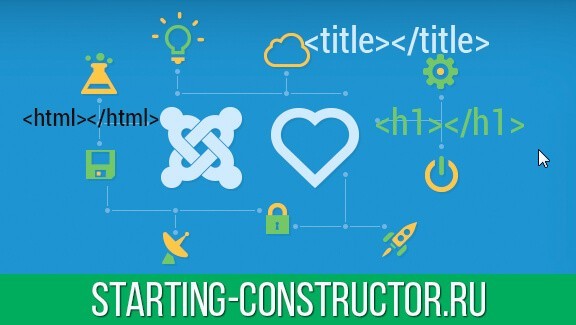
В этом видео мы рассмотрим важные настройки joomla с точки зрения SEO.
Важность их заключается в том, что они принимают участие в продвижении сайта и попадания его на первые позиции в поисковых системах.
Конечно для этого нужно использовать комплексные меры, но без настроек которые мы проведем в этом видео, попадание в самые верхние позиции поисковых систем, будет намного сложнее.
Для этих целей на любом сайте должны быть выполнены некоторые условия:
- Каждая страница должна иметь правильный заголовок в теге title
- Заголовок h2 с ключевым словом или фразой
- Использование правильной иерархии заголовков h2,h3,h4,h5,h5,h6
И во всех случаях должны присутствовать ключевые слова или фразы по которым продвигается сайт, конкретная статья или страница.
Иногда данная проблема может быть решена в платных шаблонах, но в большинстве случаев используется расширение, или специальный фреймворк, на котором работает шаблон.
Начиная с верха страницы, первым должен идти заголовок или название внутри тега title и дальше по убыванию: заголовки h2,h3,h4,h5,h5,h6
Но джумла наверное не была бы джумлой, если бы не имела возможности решить практически любую задачу не прибегаю к услугам программиста.
Мы рассмотрим два варианта решения данной проблемы
- Вывод заголовка h2 используя настройки меню
- И вывод заголовка h2 с помощью переопределения параметров материалов
Никаких расширений для этого использовать не будем. Любое дополнительное расширение, увеличивает объем файлов, нагрузку и прочие неудобные моменты.
Как добавить заголовок h2 на страницу используя настройки меню
Для этого в настройках меню, в параметрах материала, необходимо отключить показ заголовка, а в параметрах страницы-включить.
При этом в поле (заголовок страницы в браузере), подставить свой заголовок, вот он и будет отображаться в теге title.
Здесь же, в поле (заголовок страницы), добавляем свой альтернативный заголовок, который будет заголовком верхнего уровня, или нужный нам тег h2.
Есть еще один вариант, без использования выше упомянутых настроек.
При создании статьи, добавить свой заголовок ручками в визуальном редакторе материала, отображаем его не как параграф, а как заголовок первого уровня.
Добавляем заголовок h2 используя переопределение материала
Самое простое что можно сделать в этом случае, это в менеджере шаблона создать переопределение (компоненты/com.content/article).
Затем в рабочем шаблоне найти дефолтный файл материала (рабочий шаблон\html\com_content\article\default.php) и исправить найденный тег h3 на h2.
После сохранения файла, все заголовки отдельных статей и страниц будут иметь заголовок первого уровня (h2). А все заголовки статей отображаемых в виде блога, по прежнему будут иметь заголовки второго уровня (h3), что и требуется для правильной оптимизации сайта.
Добавив к этому возможности настроек меню, о которых было сказано выше, мы получаем просто отличную возможность выпускать оптимизированные статьи.
В некоторых случаях, на странице отображаемой в виде блога, например на главной, можно использовать тот же принцип, как с настройками пункта меню.
Наверняка вы уже догадались. Все параметры, которые мы рассмотрели, есть в настройках любого пункта меню.
Основные плюсы и минусы этих вариантов.
- + после редактирования, проблема решается сама собой
- + нет необходимости устанавливать дополнительные расширения
- — требуется небольшое вмешательство в код.
Другим вариантом может служить не переопределение, а прямое редактирование дефолтного файла материала (components\com_content\article\default.php) и копирование шаблона из администраторской части, используя возможности системы.
Но это на тот случай, если с переопределением ничего не выходит. В этом случае появится еще один шаблон (копия), который необходимо назначить по умолчанию. Все будет работать точно так же и после обновления ядра движка, настройки не будут затерты.
Если статья или видео оказались вам полезны, поделитесь с друзьями.
comments powered by HyperCommentsstarting-constructor.ru
Content Title - показываем Джумле (Joomla) как нужно писать тайтлы (title)
Интересно, разработчики Joomla! хотя бы в 4-й версии озаботятся добавить поле для ввода title в материалах? Мир не без добрых людей, и нашелся человек, который создал такой нужный плагин - Content Title. Проблема с тайтлом решаема!
Карточка расширения Content Title:
Дополнительная информация
Зачем нужны title?
У Вас может быть нелепый заголовок материала, бестолковая статья, но title (далее - тайтл) должен быть идеален, так как он отражает суть всей конкретной страницы и является самым важным элементом ее.
Данному метатегу планируется отдельный урок(и), сейчас же рассмотрим ситуацию с тайтлом в Joomla.
В этой CMS тайтл дублируется из названия заголовка материала. В результате не раскрывается полностью смысл страницы.
Единственный способ прописать его, привязать материал к пункту меню. В таком случае, в разделе пункта меню Параметры отображения страницы, в строке Заголовок страницы в браузере, у Вас появится единственная возможность написать тайтл. То есть в том виде, каком он должен выглядеть, а не как дубликат заголовка материала.

В интернете на эту тему множество советов и предложений по установке различных расширений (даже содержащих в названии слово title), на поверку оказавшиеся бестолковыми.
Кто ищет, тот всегда найдет и Вам представляется расширение Content Title. Оно состоит из плагина и модуля, без которого можно обойтись, но все же рекомендуем модуль также установить для корректной работы расширения.
Шаг 1. Установка и включение плагина
Обычная установка - РАСШИРЕНИЯ => МЕНЕДЖЕР РАСШИРЕНИЙ => Загрузить файл пакета.
Переходим в РАСШИРЕНИЯ => МЕНЕДЖЕР ПЛАГИНОВ.
Здесь находим строку - plg_myextPagetitleContent.

Включаем плагин в разделе "Подробно".

Справа в "Основных параметрах" единственная настройка связанная с названием строки, в которую будет вписываться тайтл. Так и напишем - Тайтл.

Шаг 2. Опубликование модуля
Вышеизложенным способом устанавливаем модуль и переходим в РАСШИРЕНИЯ => МЕНЕДЖЕР МОДУЛЕЙ.
Заходим в заголовок - mod_myextPagetitle.

Выбираем любую видимую позицию, например, предусмотренную для навигации по сайту. Опубликовываем и в разделе Привязка к пунктам меню выбираем "На всех страницах".

Шаг 3. Создаем материал
Переходим в МАТЕРИАЛЫ => МЕНЕДЖЕР МАТЕРИАЛОВ и... о чудо, под заголовком появился новый пункт Тайтл!
Вписываем заголовок и тайтл, также несколько строчек в текст материала, иначе система сохраниться не даст.

Шаг 4. Находим title
Открываем сайт и нажимаем сочетание клавиш CTRL+U.
Теперь у материала есть свой собственный тайтл.

Помните, тайтл расширяет суть заголовков, поэтому описывайте страницу подробнее.
Поделитесь статьей со своими друзьями в социальных сетях.
vitaliykulikov.ru
|
|
..:::Счетчики:::.. |
|
|
|
|
|
|
|
|


